
Los timbres de video son una gran opción si desea vigilar a las próximas venidas y los vuelos alrededor de su hogar. Para aprovechar al máximo su anillo, y hacerlo menos molesto, hay algunas características que debe usar.
Habilitar la autenticación de dos factores

Comencemos con la seguridad. Es probable que su timbre sea en el punto de entrada principal a su hogar, así que asegúrese de que no cualquiera pueda entrar en su cuenta y mirarlo. Autenticación de dos factores (2fa) es una necesidad absoluta.
Para habilitar 2FA en su cuenta de anillo, abra la aplicación móvil y toque el menú de hamburguesas (tres líneas horizontales) en la parte superior izquierda. Vaya a la configuración de la cuenta y GT; Verificación de dos pasos. Podrá elegir "mensaje de texto" o "aplicación de autenticador" para recibir los códigos.
RELACIONADO: ¿Qué es la autenticación de dos factores y por qué la necesito?
Salta directamente a la vista en vivo

Por defecto, cuando toca la vista previa de la cámara en el tablero principal, se le lleva a la línea de tiempo de eventos reciente. Puede cambiarlo para que tocar la vista previa de la cámara va directamente a la feed de video en vivo.
Toque el icono de engranaje en la vista previa de la cámara del timbre y vaya a la configuración del dispositivo y GT; Ajustes de video. Alternar en "Toque la vista previa de la cámara para la vista en vivo".
Hacer zonas de movimiento personalizadas

Hay una buena posibilidad de que su timbre de anillo pueda ver áreas que desencadenan las alertas de movimiento, como una carretera o casa de vecinos. Puede crear una zona personalizada Entonces, solo el movimiento en esa área envía alertas.
Toque el icono de engranaje en la vista previa de la cámara del timbre y vaya a la configuración de movimiento y GT; Editar zonas. Use las manijas para ajustar la forma y el tamaño de la zona, y toque "Guardar" cuando haya terminado. Puede crear varias zonas.
RELACIONADO: Cómo configurar zonas de movimiento personalizables en cámaras de seguridad de anillo
Bloquear partes de la cámara para obtener privacidad

Los timbres de video pueden grabar mucha actividad en su hogar, pero parte de esa actividad puede incluir a sus vecinos. Puede crear "zonas de privacidad" para restringir la cobertura de video de ciertas áreas a la vista.
Toque el icono de engranaje en la vista previa de la cámara del timbre y vaya a la configuración del dispositivo y GT; Configuración de privacidad y GT; Zonas de privacidad. Toque "Agregar zonas de privacidad" y dibujar sobre las áreas que desea excluir de las grabaciones.
Personaliza los atajos en el tablero

La pantalla del tablero principal en la aplicación Ring tiene una fila de accesos directos para acceso rápido en la parte superior. Puede personalizar y reorganizar estos atajos a su gusto.
Toque el menú de hamburguesas (tres líneas horizontales) en la parte superior izquierda de la aplicación y seleccione "Configuración". Toque "atajos", luego arrastre los mangos para mover los atajos. Arrastre los atajos a la sección "Accesos directos ocultos" para ocultarlos del tablero.
Pon la aplicación en modo oscuro

Aquí hay un consejo fácil que hará que la aplicación Ring sea un poco más fácil para sus ojos. Toque el menú de hamburguesas (tres líneas horizontales) en la parte superior izquierda de la aplicación y seleccione "Pantalla". Cambie el modo a "siempre oscuro" y elija "estándar" para gris oscuro o "extra oscuro" para negro.
Dar a otras personas acceso al timbre

Si vive con otras personas, es posible que desee que puedan acceder al timbre y recibir alertas también. No tiene que compartir un inicio de sesión con la misma cuenta. Las características de "acceso compartido" permiten que otras cuentas de anillo accedan al timbre y personalizar (algunas) configuraciones a sus propias preferencias.
Toque el menú de hamburguesas (tres líneas horizontales) en la parte superior izquierda de la aplicación y seleccione "Configuración". Ahora vaya a "Acceso compartido" y toque el botón Floating Plus Icon para invitar a alguien más.
Obtenga alertas inteligentes para las personas y amp; Paquetes

Ring puede intentar seleccionar la cantidad de alertas que recibe con una característica llamada "Alertas inteligentes". Le permite decidir de qué cosas le gustaría notificar, como detectar personas o paquetes, y si desea que se graben video para ellos.
Toque el icono de engranaje en la vista previa de la cámara del timbre y vaya a la configuración de movimiento y GT; Alertas inteligentes. Hay tres opciones: "persona", "otro movimiento" y "paquete". Puede decidir si desea grabar video, recibir alertas o ambas para cada una.
Desactive las alertas de movimiento en un horario

Otra forma de reducir el número de alertas no deseadas es con un horario de movimiento. Esto le permite deshabilitar las alertas de movimiento durante ciertos momentos y días.
Toque el icono de engranaje en la vista previa de la cámara del timbre y vaya a la configuración de movimiento y GT; Configuración avanzada y GT; Horarios de movimiento. Toque "Agregar horario" y siga las instrucciones para crear un horario. Puede crear múltiples horarios.
Configure respuestas rápidas para cuando no pueda contestar la puerta

Es bueno poder hablar con la gente en su puerta a través del timbre, pero es posible que no siempre pueda hacerlo. " Respuestas rápidas "Son mensajes pregrabados que juegan a través del altavoz cuando no puedes responder a la puerta.
Cuando alguien presiona el botón de timbre, su mensaje seleccionado se reproduce, después de un tiempo establecido, y la persona puede dejar un mensaje para usted. Tenga en cuenta que esto hace que sea bastante obvio que no esté en casa.
RELACIONADO: Cómo usar respuestas rápidas con un timbre de anillo
Con algunos de estos cambios en su haber, su timbre de anillo debería ser más útil. Mientras que hay varios Excelentes opciones de timbre de video En el mercado, los dispositivos de anillo son algunos de los más populares.






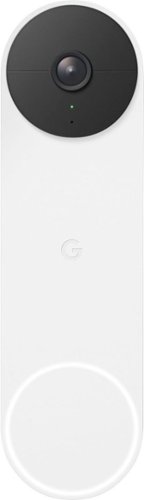
- › El timbre de video más barato de Ring acaba de alcanzar su mejor precio hasta ahora
- › Bose QuietComfort Earbuds 2 Revisión: Un paso adelante para el audio de cancelación de ruido
- › Deja de usar el teclado y el mouse que vinieron con tu PC
- › Cómo pueden costar más de lo que esperaba las VPN
- › Olvídese de las computadoras de escritorio para juegos: las computadoras portátiles de los juegos son casi tan rápidas
- › Su próximo dispositivo Smart Home podría tener 5G
- › Wyze está abajo, no eres solo tú







